Come risolvere il ciclo di pagamento del Mac App Store
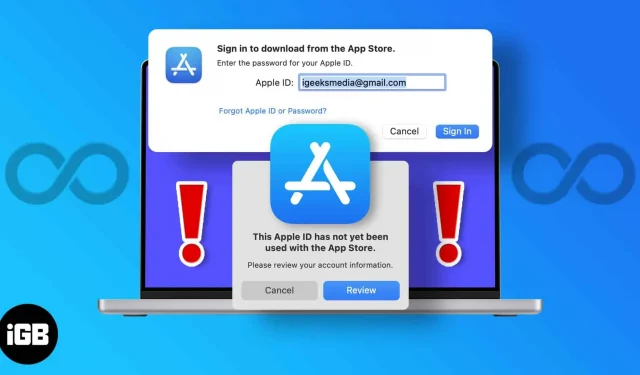
Quindi, il tuo amico ti ha consigliato un’app per organizzare il tuo lavoro su Mac o hai letto un articolo che suggerisce un ottimo strumento. Sei andato all’App Store sul tuo Mac per scaricarlo. Ma dice “Il tuo ID Apple non è stato utilizzato nell’App Store”.
Non importa quante volte accedi al tuo account, appare costantemente una finestra pop-up che ti chiede di accedere al tuo account. E ogni volta che lo fai, vieni riportato al tavolo da disegno: accedi al tuo account. So quanto fossi fastidioso in una situazione simile. Ti porterò fuori da questo passo dopo passo in questo articolo.
Perché il mio App Store continua a dire che la verifica non è riuscita?
Diversi fattori contribuiscono a questo errore. Ciò è dovuto principalmente al tuo account Apple che utilizzi per accedere al Mac App Store. In più della metà dei casi, può essere causato da te:
- sei nuovo nell’ecosistema Apple e hai effettuato l’accesso al tuo Mac per la prima volta.
- non ha mai effettuato un acquisto nell’App Store
- dati di pagamento mancanti dall’account
- non ci sono dati di pagamento nel tuo account
Questi sono gli errori principali e più comuni che ti impediscono di installare un’app dall’App Store. Fortunatamente, esiste una soluzione semplice a tutti questi problemi. Continua a leggere per scoprirlo.
Come risolvere il problema del ciclo di pagamento del Mac App Store
Problemi diversi richiedono soluzioni diverse. Segui queste linee guida per comprendere con precisione il problema che stai riscontrando e risolverlo di conseguenza.
1. Per il primo utente
Se è la prima volta che utilizzi un dispositivo Apple, ti verrà chiesto di creare un ID Apple, necessario per utilizzare qualsiasi prodotto Apple.
Quando accedi al tuo account per la prima volta e i tuoi download non funzionano nel Mac App Store, segui questi passaggi:
- Riavvia il tuo Mac: questo dovrebbe cancellare i file della cache e risolvere eventuali problemi temporanei.
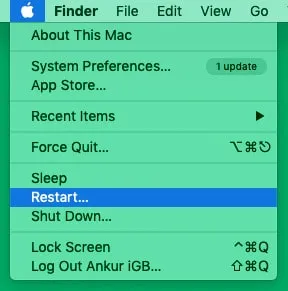
- Esci e accedi al tuo account una volta: questo può probabilmente risolvere il problema.
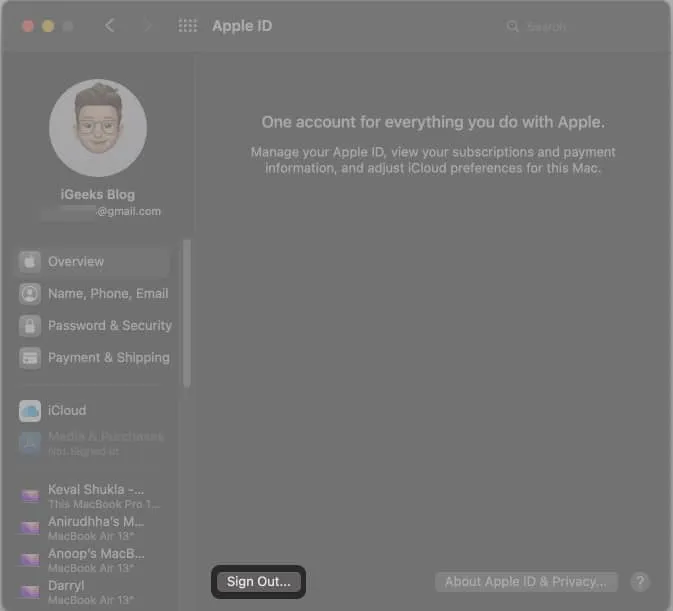
- Controlla la connessione di rete: controlla se sei connesso a una rete Wi-Fi funzionante. In caso contrario, questa è la causa del problema.
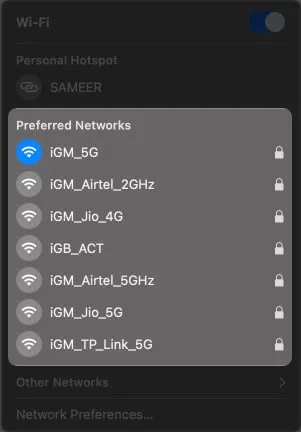
2. Non hai effettuato acquisti nell’App Store.
Se non hai mai effettuato un acquisto dal Mac App Store prima e ti viene chiesto di accedere o verificare il tuo ID Apple in un ciclo, il download di un’app gratuita potrebbe risolvere il problema. Ecco come farlo.
- Esci dal tuo dispositivo e accedi di nuovo.
- Apri l’App Store e scegli un’app gratuita.
- Fai clic su Ottieni l’app e installala.
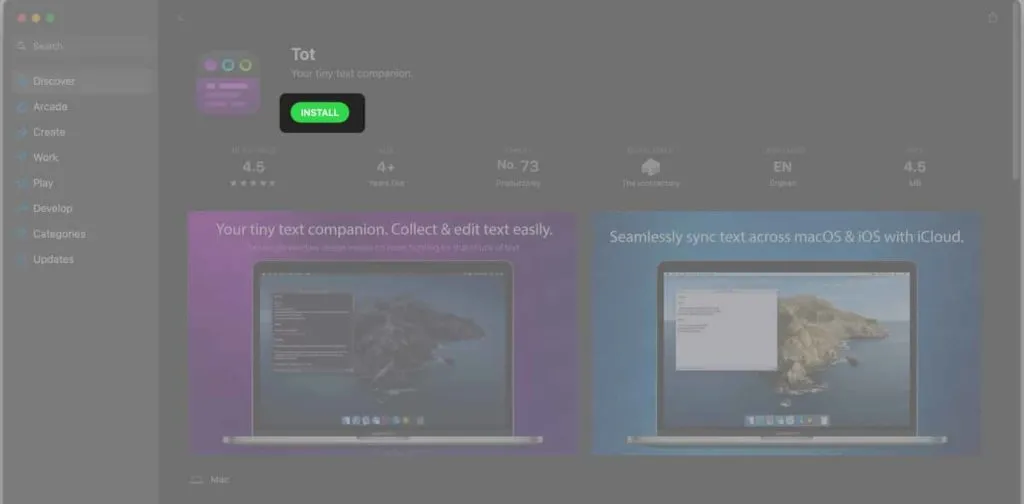
- Prova subito a scaricare altre app.
Se questa correzione continua a non funzionare, di seguito sono elencate altre due correzioni. Puoi provarli.
3. Nessuna informazione di pagamento nel tuo account
Questo è uno dei motivi più comuni per un ciclo di verifica dell’identità. Se non disponi di informazioni di fatturazione come indirizzo, nome, ecc., potresti rimanere bloccato nello stesso ciclo di accesso ripetitivo. Per uscirne, segui questi passaggi.
- Apri le impostazioni del Mac.
- Vai al tuo ID Apple nell’angolo in alto a destra.
- Fai clic su Pagamento e spedizione nel pannello di sinistra.
- Fai clic su “Modifica” nella sezione “Indirizzo di spedizione”.
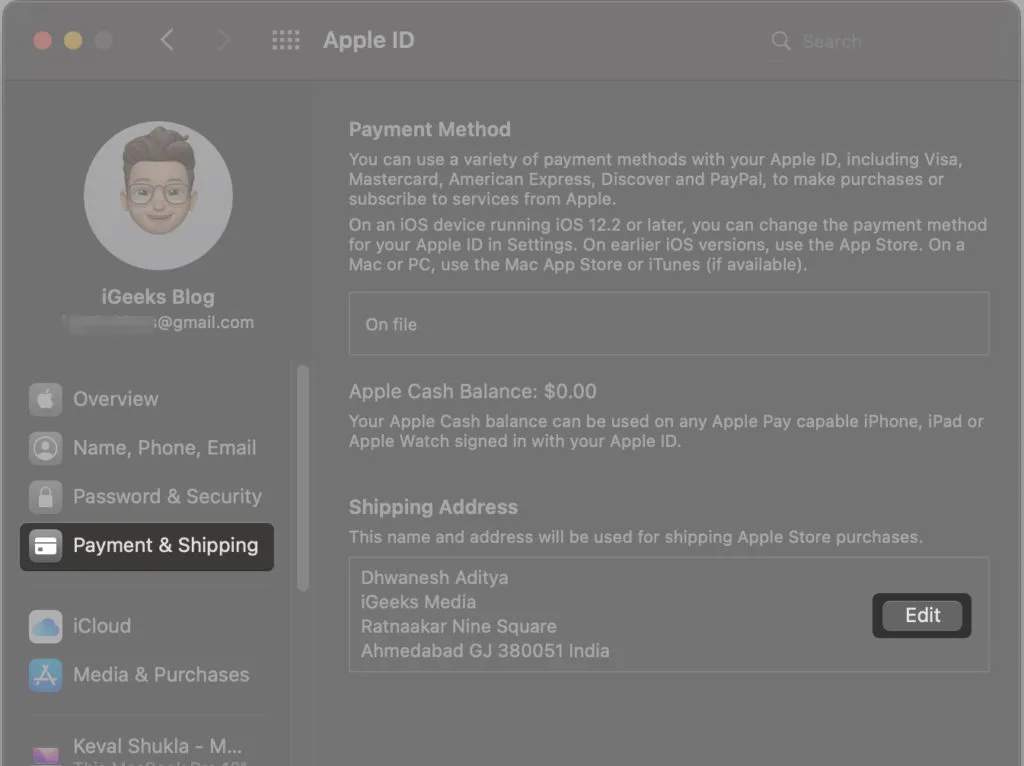
- Compila i campi indicati e clicca su Salva.
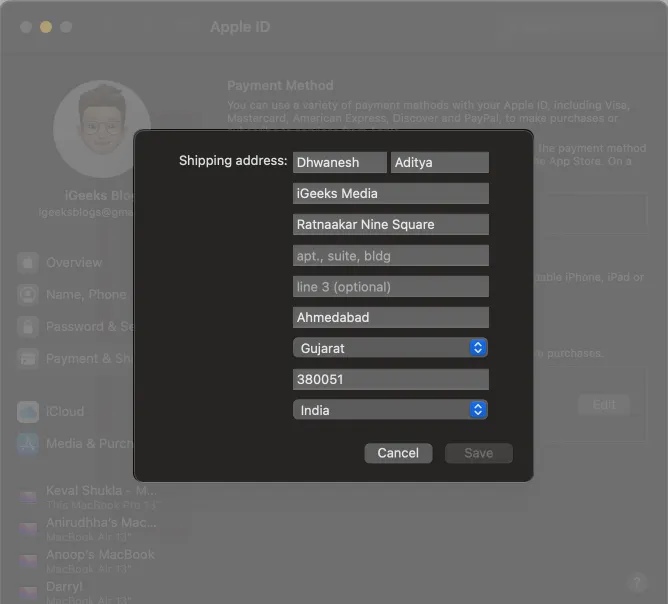
- Esci e accedi nuovamente con il tuo ID Apple su Mac.
4. Non disponi di dati di pagamento nel tuo account
Se hai provato tutte le soluzioni di cui sopra e nessuna di esse ha funzionato, questa correzione ti aiuterà. Innanzitutto, controlla se hai inserito o meno le informazioni di pagamento nel tuo account. Se manca, procedi nel seguente modo per aggiungerlo al tuo account.
- Vai al sito Web dell’ID Apple e accedi al tuo account.
- Fai clic su Metodo di pagamento.
- Vai a Continua sul dispositivo.
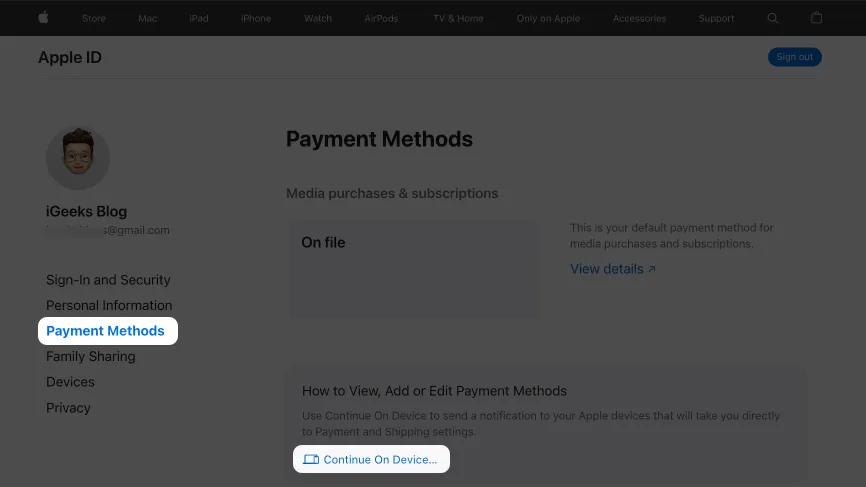
- Fare clic sulla descrizione comando con un collegamento a Visualizza dettagli.
- Quindi compilare Metodi di pagamento e Dettagli di spedizione.
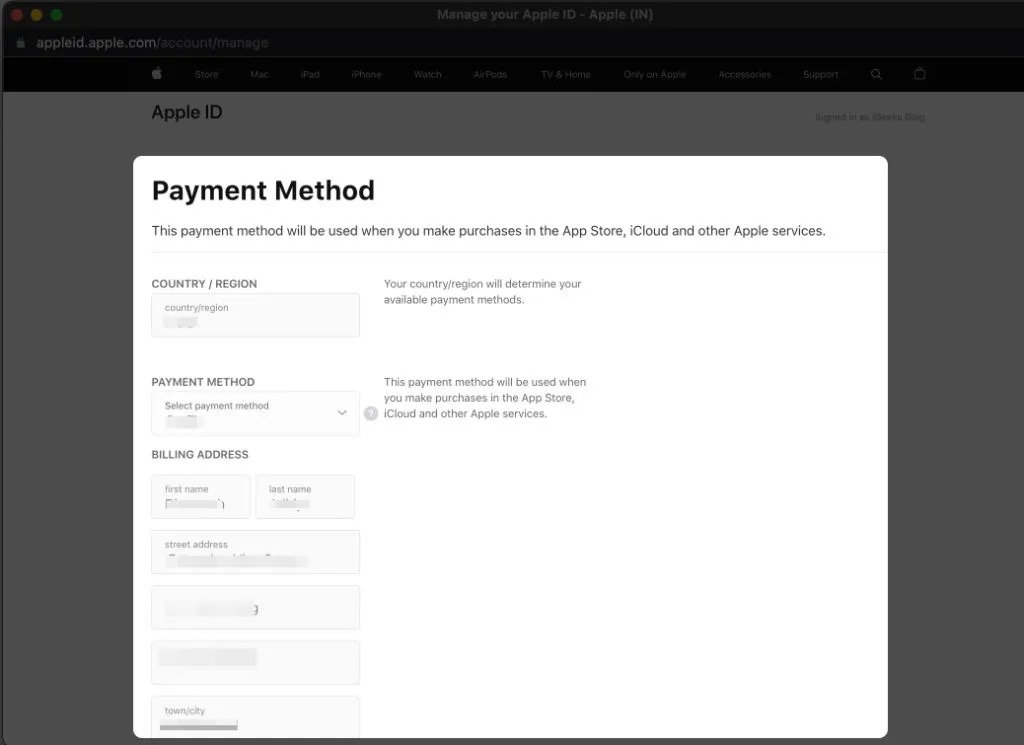
- Accedi e esci dal tuo account.
- Riavvia il tuo Mac.
È tutto! Credo che le correzioni di cui sopra ti abbiano aiutato a risolvere con successo il problema del ciclo di convalida. Se non funzionano, contatta il supporto Apple. Inoltre, se desideri rimuovere il Touch ID o la richiesta di accesso tramite password ogni volta che scarichi un’app gratuita, passa alla sezione successiva.
Come disattivare “Verifica richiesta” per i download gratuiti di app per Mac
- Vai su “Impostazioni” sul tuo Mac.
- Fai clic sul tuo ID Apple nell’angolo in alto a destra.
- Vai alla sezione Media e acquisti.
- Deseleziona Usa Touch ID per gli acquisti.
- Seleziona “Non richiedere mai” nelle app gratuite. Puoi anche selezionare “Non richiedere mai” per acquisti e acquisti in-app, tuttavia non consiglio di farlo.
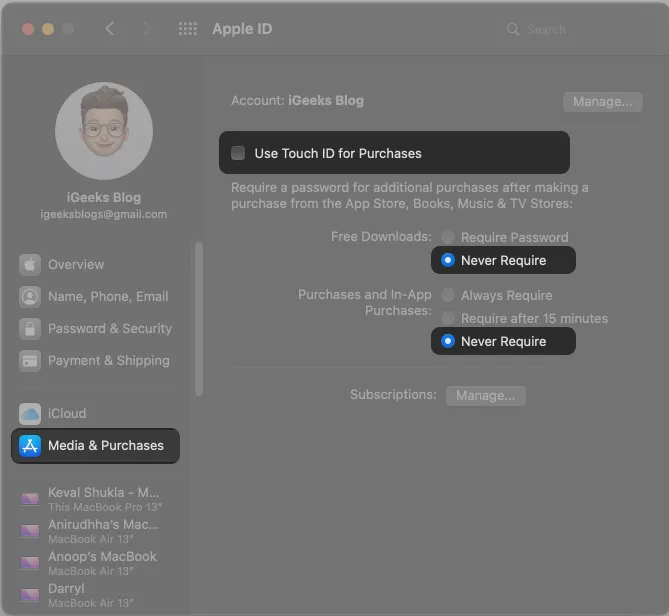
Spero che uno di questi metodi abbia funzionato per te. Inoltre, se stai affrontando questo problema sul tuo iPhone, dai un’occhiata alla nostra spiegazione su come annullare la verifica richiesta su iPhone per scaricare app iOS.
Se hai trovato utile questo articolo, non dimenticare di condividerlo. Se stai ancora affrontando questo problema o hai un altro asso nella manica, faccelo sapere nei commenti qui sotto.
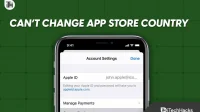

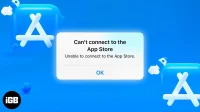
Lascia un commento